FoneLabプログラムを登録しようとしたときに、ネットワークに登録されていないという種類の問題が発生した場合は、次の解決策を実行して、ネットワークに登録されていない電話を修正できます。
リクエストが原因でネットワーク接続が失敗した場合、ファイアウォールで許可されていない可能性があります。 以下の手順に従ってください。
1ファイアウォールをオフにします
1ステップ。 デスクトップを右クリックして、選択します コントロールパネル > カテゴリー > システムとセキュリティ > Windows Defenderファイアウォール.
ステップ 2。 左側のサイドパネルから[WindowsDefenderファイアウォールをオンまたはオフにする]を選択します。
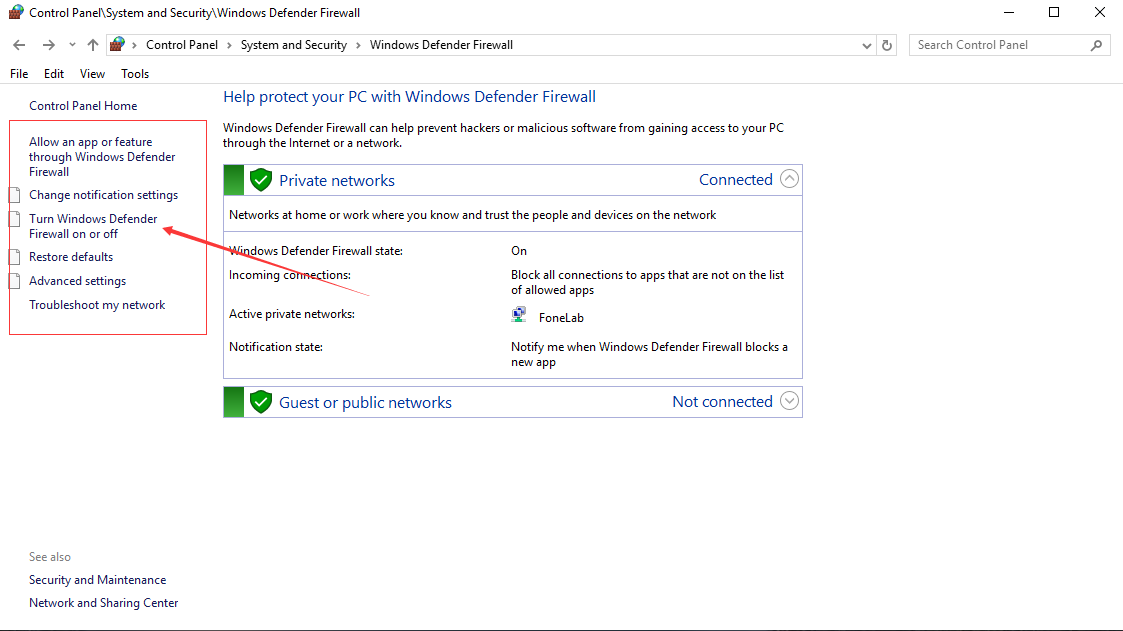
その後、ファイアウォールを一時的にオフにし、登録の完了後にファイアウォールをオンにすることができます。
2。 ファイアウォールを介してFoneLabプログラムを許可する
1ステップ。 デスクトップを右クリックして、選択します コントロールパネル > カテゴリー > システムとセキュリティ > Windows Defenderファイアウォール.
ステップ 2に設定します。 OK をクリックします。 Windows Defenderファイアウォールを介したアプリまたは機能を許可する 左側のパネルから。
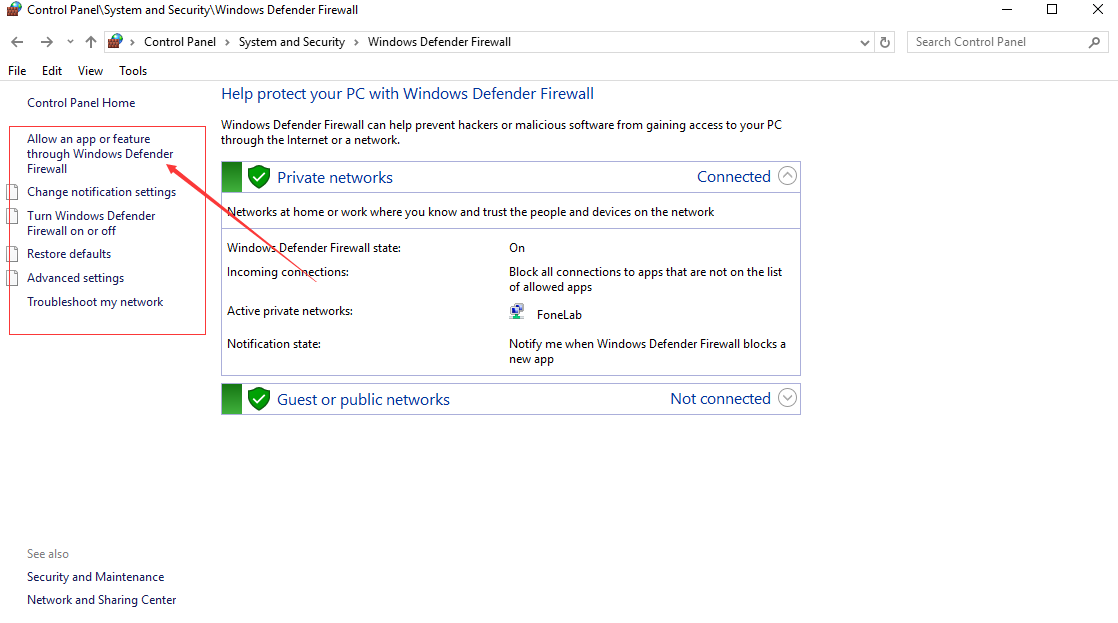
3ステップ。 Add FoneLabプログラム リストから。
そのリストにFoneLabプログラムの兆候がない場合は、をクリックすることができます 別のアプリを許可... それを参照します。
不安定なネットワークはネットワークの問題を引き起こし、同様にプログラムの登録に失敗する可能性があります。 ネットワーク接続を確認するか、安定したネットワークに変更してください。
VPNをシャットダウンして再試行すると、電話がネットワークに登録されていないと言う場合に役立つことがあります。
FoneLabプログラムをアンインストールして、もう一度ダウンロードしてみてください。
それでもソフトウェアの登録に失敗する場合は、カスタマーサービスにお問い合わせください。